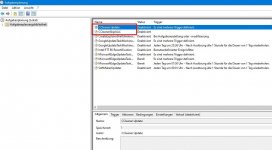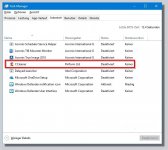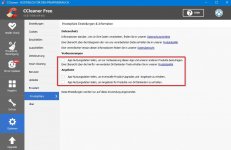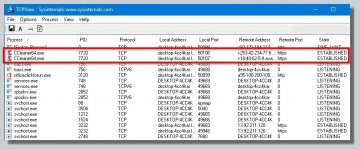prinblac
Moderator
 CCleaner: Schonende Bereinigung unter Windows 10
CCleaner: Schonende Bereinigung unter Windows 10Oft wird das Thema Systembereinigung unter Windows hier im Forum, in PC-Zeitschriften und unter Windows-Usern thematisiert. Bei kaum einem anderen Thema scheiden sich die Geister, wie wenn es um Bereinigung von temporären Dateien oder der Registry geht.
Vorab sei einmal erwähnt, wird es noch so Vollmundig propagiert...
Die Datenträger-Bereinigung wird überschätzt...
Also, Tuning-Märchen gehören ins Reich der Legenden: Aus einer Gurke wird auch durch Bereinigung kein Ferrari!!!
Auch gehört CCleaner nicht in die Fraktion der Windows Tuning & Tweaking Software, wie der wohl (oder übel...) bekannteste Vertreter dieser Programme - TuneUp (AVG - vormals TuneUp Utilities) und deren Konsorten.
Tuning - Software verändert mit vorgefertigten Tweaks verschiedenes in der Windows Registry, setzt Policies, manipuliert den Windows Start und hilft oft auf die Dauer, auch in der sichersten Variante dem User aktiv mit sein geliebtes System abzuschießen...
Da wir ein Windows-Technik Forum sind und es absehbar ist die Windows Puristen (habt bitte Geduld mit mir & nehmt Euch ein wenig Zeit den Beitrag zu lesen, bevor er zerrissen wird...) auf den Plan zu rufen:
Das kann ich doch alles mit Windows Bordmitteln erledigen/ Schlangenöl-Tools... usw.
Ja- kann ich... doch CCleaner, einmal richtig konfiguriert unterstützt mich verschiedene temporäre Dateien aus meinem System zu werfen. Eigentlich sollten dies bereits die Programme tun, die diese erstellen.
Wenn das Programm beendet wird, wären demnach diese temporären (wie es der Name schon sagt) Dateien überflüssig und sollten weg sein. Doch weit gefehlt, denn meistens sind es namhafte Programme die teils riesige Bibliotheken erstellen, die den meisten "Müll" hinterlassen...
Darunter sind Google, Adobe, Bild-Betrachter, Programm-eigene Indexer und Caches, diverse Medien Abspiel-Software, Nero (Media Software im Allgemeinen) und alle Internet Browser die absoluten Spitzenreiter.
Das Reinigungstool CCleaner springt in diese Lücke und nimmt dem Anwender ab, die temporären Speicherorte zu bereinigen, die sonst mühsam manuell gesucht werden müssten. Indem das Tool viele dieser Pfade durchforstet und somit eine gute Bereinigung von überflüssigem Programm-Ballast gewährleistet. Dies wiederum drückt sich bestimmt mit einem schnelleren erneuten aufrufen des Programms durchaus positiv auf die Geschwindigkeit unter Windows aus.
Die Kehrseite bei solchen Bereinigungs-Tools kann aber auch sein, vor allem wenn man wahllos auf gut Glück die WindowsRegistry bereinigt, dass man sich ganz schnell sein geliebtes Windows "zerschießen" kann. Dieses wird dann meistens mit Fehlermeldungen beim Start (von Windows oder Programmen), Blue Screens und in schlimmsten Fall mit gar keinem Start von Windows quittiert.
Ein großes Plus von CCleaner - egal welchen Eintrag Du wählst, kannst Du diesen vor dem löschen erst einmal über rechts-klick analysieren...
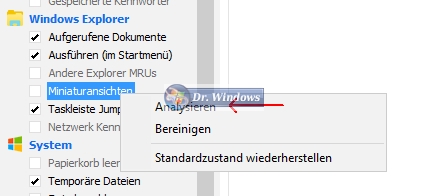
Dies zeigt schnell mal Platz/ oder Nutzen-Faktor an.
Sollen z.B. Logfiles (die kaum Festplatten-Platz belegen) gelöscht werden, wenn sie im Umkehrschluss (gerade bei Problem-Analysen) eine Fülle an Informationen beinhalten?!
Darauf werde ich in den einzelnen Einträgen weiter unten näher eingehen.
Da ich CCleaner nun schon einige Jahre benutze, es auch immer wieder Freunden & Bekannten denen ich PCs verkaufe oder konfiguriere, mit installiere, habe ich eine Variante zur Konfiguration von CCleaner gewählt die eher auf der sicheren Seite angesiedelt ist. Dieses mag nicht die Hardcore-Variante sein, dennoch scheint es mir persönlich eine gute Möglichkeit zu sein, um das System in einer guten Performance zu betreiben und dennoch die wichtigen Informationen von Windows zu erhalten.
Dies ist mal eine Grundkonfiguration, doch CCleaner bietet eine Fülle von Möglichkeiten sein System individuell zu bereinigen.
Im Anschluss an den Beitrag, werde ich eine .ini Datei anhängen, der diese Basis-Konfiguration beinhaltet.
Nachdem Du die neuste Version von CCleaner heruntergeladen und die Datei an einem beliebigen Ort (empfohlen) gespeichert hast, führst Du die Datei ccsetupxxxx.exe (x = jeweilige Build Version) mit Administratoren -Berechtigungen (rechts-klick auf die .exe) aus .
Bitte achte darauf während der Installation, Angebote von anderer Software abzuwählen und die benutzerdefinierte (customize) Routine zu wählen.
Einmal CCleaner gestartet können nun diverse Einstellungen gemacht werden wie in den folgenden Screenshots beschrieben:
Beim Start von CCleaner, wird das Icon des Programms gleich im Info-Bereich angezeigt.
Ein rechts-klick darauf, öffnet Einstellungen/ Überwachung.
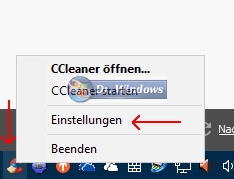
Da es überflüssig ist, das Programm im Hintergrund mitlaufen zu lassen empfehle ich folgende Einstellungen:
Anklicken zu vergrößern
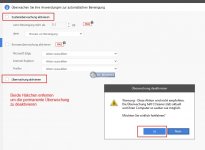
Für diverse Einstellungen unter Windows 10, Edge & Internet Explorer:
Anklicken zu vergrößern
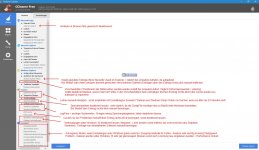
Zu Anwendungen diverser installierter Browser & installierten Programmen:
Hier sei erwähnt, dass Du zum Beispiel alle Office (Word, Excel) Verläufe der zuletzt geöffneten Dokumente verlierst.
Anklicken zu vergrößern
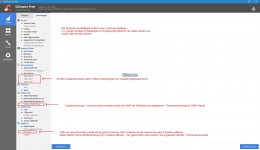
Registry Bereinigung:
Anklicken zu vergrößern
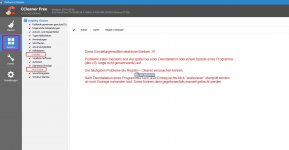
Autostart, Geplante Aufgaben & Kontextmenü:
Anklicken zu vergrößern
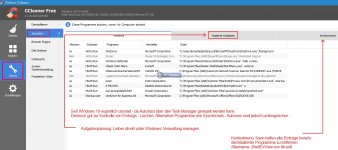
Festplatten Wiper zur Überschreibung des freien Festplattenplatzes:
Anklicken zu vergrößern
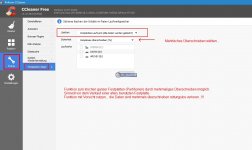
Allgemeine Einstellungen & MFT-Speicher überschreiben:
Anklicken zu vergrößern
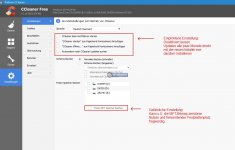
Erweiterte Einstellungen und Registry BackUp:
Anklicken zu vergrößern
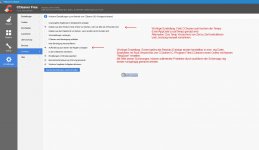
Individuelle Möglichkeit Ordner und Dateitypen bereinigen zu lassen:
Anklicken zu vergrößern
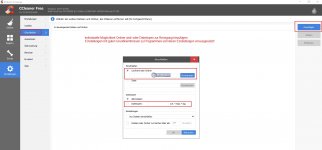
Um diese Einstellungen, wie oben abgebildet in CCleaner vorzunehmen, kannst Du die unten angehängte Datei ccleaner.zip herunterladen und an einen beliebigen Ort abspeichern.
Nach dem Entpacken (rechts-klick) kann nun die Datei ccleaner.ini direkt in das Verzeichnis:
C:\Program Files\CCleaner kopiert werden. Die Sicherheitsabfrage von Windows annehmen.
Im gleichen Verzeichnis noch den Ordner "RegSave" (Bild unten) erstellen, falls Sicherungs-Dateien (.reg) des Registry-Cleaner darin abgelegt werden sollen. Dies ist so in der ccleaner.ini definiert.
Anklicken zu vergrößern
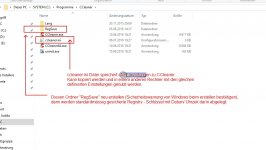
Diese ccleaner.ini Datei kann, wenn einmal Deine individuellen Einstellungen in CCleaner vorgenommen sind, als Kopie auf weiteren Geräten genutzt werden...
Noch ein kleiner Tipp:
CCleaner hat von Version zu Version die Angewohnheit neue Funktionen einzubauen --> darum prüfe, wer sich ewig bindet, von Zeit zu Zeit (oder besser nach jedem Update) einmal die Einstellungen, ob vielleicht neue aktivierte dazu gekommen sind...
Download CCleaner:
http://www.drwindows.de/spurenvernichter/35332-piriform-ccleaner-spurenvernichter-dateishredder.html
Weitere Links zum Programm & Diskussionen hier im Forum:
http://www.drwindows.de/programme-tools/114237-diskussionen-ccleaner.html#post1206859
http://www.drwindows.de/windows-news/33263-tooltipp-woche-ccleaner.html
http://www.drwindows.de/windows-new...gung-fuer-windows-64-bit-betriebssysteme.html
CCleaner - was haltet ihr von dem Tool?
Sind Tuning-Tools für Windows 7 sinnvoll?
Zusatztool CCEnhancer zu CCleaner:
http://www.drwindows.de/spurenvernichter/42151-ccenhancer-ccleaner-erweiterung.html
Ich persönlich nutze diese Erweiterung nicht. Vielleicht gibt es User hier im Forum die gerne zu CCEnhancer Ergänzungen & Erfahrungen hier austauschen möchten...
Außerdem:
Weitere Tooltipps verpasst?
tooltipp der woche - Suchergebnisse - Dr. Windows
Anhänge
Zuletzt bearbeitet: